การจัดระเบียบหน้าในรูปแบบ PDF
 PDF Extra มี “ ที่ยืดหยุ่น จัดระเบียบเพจ ” โมดูลที่ช่วยให้คุณเข้าใจไฟล์ของคุณด้วยการควบคุมแบบลากและวางที่ใช้งานง่าย เพียงวางแต่ละหน้าในตำแหน่งที่คุณต้องการ จากนั้น PDF Extra จะ เปลี่ยนหมายเลขหน้าแต่ละหน้า โดยอัตโนมัติตามลำดับเวลา
PDF Extra มี “ ที่ยืดหยุ่น จัดระเบียบเพจ ” โมดูลที่ช่วยให้คุณเข้าใจไฟล์ของคุณด้วยการควบคุมแบบลากและวางที่ใช้งานง่าย เพียงวางแต่ละหน้าในตำแหน่งที่คุณต้องการ จากนั้น PDF Extra จะ เปลี่ยนหมายเลขหน้าแต่ละหน้า โดยอัตโนมัติตามลำดับเวลา
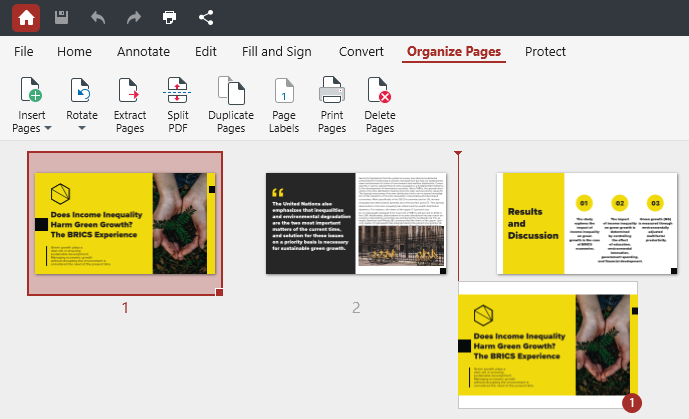
ให้ ’ ลองดูที่แต่ละตัวเลือกที่ “ จัดระเบียบเพจ ” แสดงโมดูล
 แทรกหน้า: แทรกหน้าว่างใหม่ นำเข้าหน้าจาก PDF อื่น หรือนำเข้าภาพที่สแกนหรือ รูปภาพในคลิปบอร์ด
แทรกหน้า: แทรกหน้าว่างใหม่ นำเข้าหน้าจาก PDF อื่น หรือนำเข้าภาพที่สแกนหรือ รูปภาพในคลิปบอร์ด
 หมุน: หมุนแต่ละหน้าตามเข็มนาฬิกาและทวนเข็มนาฬิกา คุณยังสามารถหมุนช่วงหน้าที่กำหนดเองหรือทุกหน้าพร้อมกันได้
หมุน: หมุนแต่ละหน้าตามเข็มนาฬิกาและทวนเข็มนาฬิกา คุณยังสามารถหมุนช่วงหน้าที่กำหนดเองหรือทุกหน้าพร้อมกันได้
 แยกหน้า: คัดลอกหน้าที่เลือกไปยัง PDF ใหม่ล่าสุด พร้อมตัวเลือกในการลบหน้าต้นฉบับเมื่อแยกออกมา
แยกหน้า: คัดลอกหน้าที่เลือกไปยัง PDF ใหม่ล่าสุด พร้อมตัวเลือกในการลบหน้าต้นฉบับเมื่อแยกออกมา
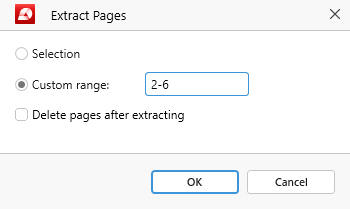
 แยก PDF : แบ่งไฟล์เดียวออกเป็น PDF สองไฟล์ขึ้นไป ซึ่งจะมีหน้าเอกสารต้นฉบับที่กระจายเท่าๆ กัน
แยก PDF : แบ่งไฟล์เดียวออกเป็น PDF สองไฟล์ขึ้นไป ซึ่งจะมีหน้าเอกสารต้นฉบับที่กระจายเท่าๆ กัน
 ทำซ้ำหน้าที่: คัดลอกหน้าที่เลือกในปัจจุบันทันทีด้วยการคลิกเพียงครั้งเดียว
ทำซ้ำหน้าที่: คัดลอกหน้าที่เลือกในปัจจุบันทันทีด้วยการคลิกเพียงครั้งเดียว
 ป้ายกำกับหน้า: เปลี่ยนรูปแบบการกำหนดหมายเลข (ตัวเลข ตัวอักษร เลขโรมัน) ใช้ส่วนต่อท้าย และเลือกว่าการเปลี่ยนแปลงเหล่านี้ควรเริ่มต้นจากหน้าใดหน้าหนึ่ง ( “ หน้าเริ่มต้น ” ) ใช้กับช่วงหน้าที่กำหนดเอง หรือควรมีผลกับทั้งเอกสาร
ป้ายกำกับหน้า: เปลี่ยนรูปแบบการกำหนดหมายเลข (ตัวเลข ตัวอักษร เลขโรมัน) ใช้ส่วนต่อท้าย และเลือกว่าการเปลี่ยนแปลงเหล่านี้ควรเริ่มต้นจากหน้าใดหน้าหนึ่ง ( “ หน้าเริ่มต้น ” ) ใช้กับช่วงหน้าที่กำหนดเอง หรือควรมีผลกับทั้งเอกสาร
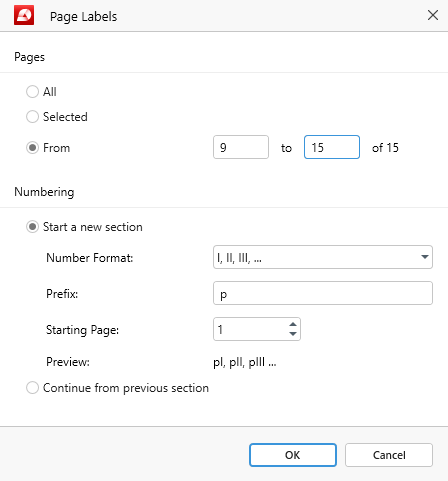
 พิมพ์หน้า: เลือกจำนวนหน้าที่จะพิมพ์ PDF ที่พิมพ์ ’ การวางแนว และควรพิมพ์เอกสารด้านเดียวหรือทั้งสองด้าน คุณยังสามารถย่อขนาดหน้าที่ใหญ่เกินไปและพิมพ์ไฟล์เป็นรูปภาพได้
พิมพ์หน้า: เลือกจำนวนหน้าที่จะพิมพ์ PDF ที่พิมพ์ ’ การวางแนว และควรพิมพ์เอกสารด้านเดียวหรือทั้งสองด้าน คุณยังสามารถย่อขนาดหน้าที่ใหญ่เกินไปและพิมพ์ไฟล์เป็นรูปภาพได้
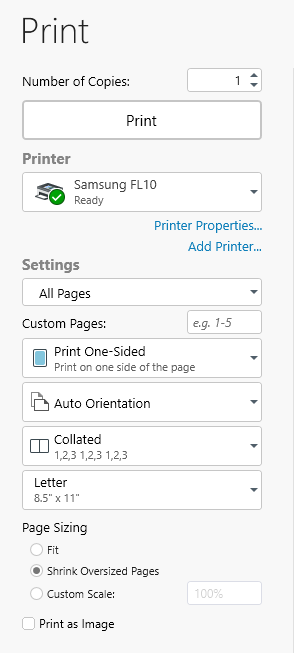
 ลบหน้า: ลบการเลือกหน้าปัจจุบันของคุณหรือช่วงหน้าที่กำหนดเอง
ลบหน้า: ลบการเลือกหน้าปัจจุบันของคุณหรือช่วงหน้าที่กำหนดเอง
ต้องการเรียนรู้เพิ่มเติมหรือไม่? ลองดูส่วน ตัวจัดระเบียบ PDF โดยเฉพาะของเรา